Ao usar um navegador da Web, como Chrome, Safari, Firefox ou outros navegadores, você pode querer gravar áudio no navegador do seu computador, como vídeos ou entrevistas que não podem ser baixados, audiolivros, boa música de fundo de sites ou o que você está assistindo ou ouvindo. Um gravador de áudio profissional é necessário para gravar áudio online.
A seguir, mostrará como usar um gravador de áudio no navegador para gravar áudio de qualquer página da web. Além disso, aqui estão ótimas extensões de navegador que conseguem gravar áudio de qualquer guia se não estiver disposto a instalar um programa de desktop.
Melhor gravador de áudio do Chrome/Firefox para gravar áudio online
O programa de desktop que pode aproveitar é o VideoSolo Gravador de Tela, um gravador compatível com o Google Chrome, FireFox e Safari. Você pode gravar qualquer áudio no navegador, incluindo música e rádio ao vivo, cursos online e muito mais com recursos poderosos do VideoSolo:
- Exportar áudio sem perda de qualidade;
- Vários formatos de saída (MP3, AAC, M4A e WMA);
- Ajustar o volume antes/durante a gravação de áudio do navegador;
- Lista de tarefas (iniciar e/ou parar a gravação automaticamente);
- Cortar a gravação de áudio facilmente;
- Aceleração de Hardware.
Contanto que seu computador esteja funcionando bem, o VideoSolo Gravador de Tela fornecerá uma experiência de gravação maravilhosa.

Videosolo Gravador de Tela
Gravador de tela pático para gravar a tela do computador, o som do sistema, a webcam e o microfone em alta qualidade.
- A área e a qualidade de gravação podem ser definidas livremente
- Formatos de saída suportados: MP4, WMV, MOV, AVI, MP3, WMA, M4A, AAC, etc.
- Equipado com função de edição para excluir partes desnecessárias após a gravação
- A função de gravação temporizada facilita a gravação de sua tela.
Sistema: Windows 11/10/8/7/Vista/XP; Mac OS X 10.7e posterior
Você aprenderá a gravar áudio no navegador como o Chrome e desenvolver uma melhor compreensão do VideoSolo Gravador de Tela.Também pode pular esta parte e assistir ao tutorial em vídeo diretamente.
Etapa 1. Baixe o VideoSolo e ative a opção "Gravador de áudio" para gravar áudio.
O VideoSolo Gravador de Tela é completamente compatível com o Windows e o Mac. Clique no botão de download para baixar e iniciá -lo. Na interface principal, é recomendável selecionar “Gravador de áudio” para gravar áudio online.
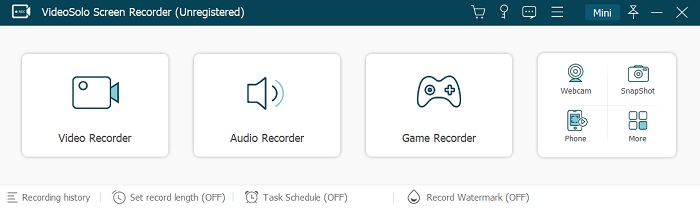
Se desejar gravar tela com áudio no computador, pode ler este artigo: 5 etapas para gravar tela com aúdio no PC Windows & Mac.
Etapa 2. Ajuste o som do sistema e as configurações de saída.
» Ajuste o som do sistema. Pode ajustar o som do sistema no seu computador ou alternar diretamente na barra de gravação para alterar o volume de som do gravador de áudio.
Além disso, pode iniciar uma verificação de som clicando no ícone de engrenagem. Ao clicar no ícone, a janela de preferências será aberta. Em seguida, selecione a guia “Som” e abra a verificação de som. É recomendável desligar o áudio de outros aplicativos para evitar afetar o efeito.
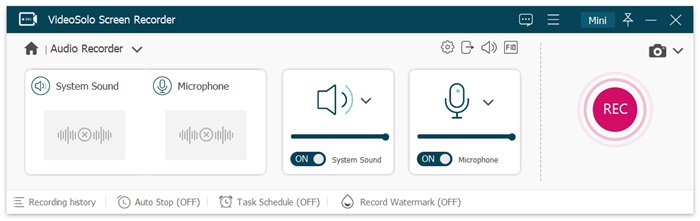
Se desejar gravar apenas o som no navegador, mas não gravar o som de si mesmo e do ambiente externo, lembre -se de desligar o botão de “Microfone”.
» Selecione o formato de saída. O formato de gravação de áudio padrão é MP3, que é um formato de áudio muito comum. No entanto, se você quiser alterá-lo, clique no ícone de engrenagem e vá para a guia “Som”. Existem formatos WMA, M4A e AAC.
» Selecione a qualidade da saída. A qualidade de saída padrão é “Alta”, você pode definir uma gravação de qualidade mais alta para atender às suas necessidades. O VideoSolo também oferece a opção “Sem perdas” para uma experiência de gravação perfeita no navegador.
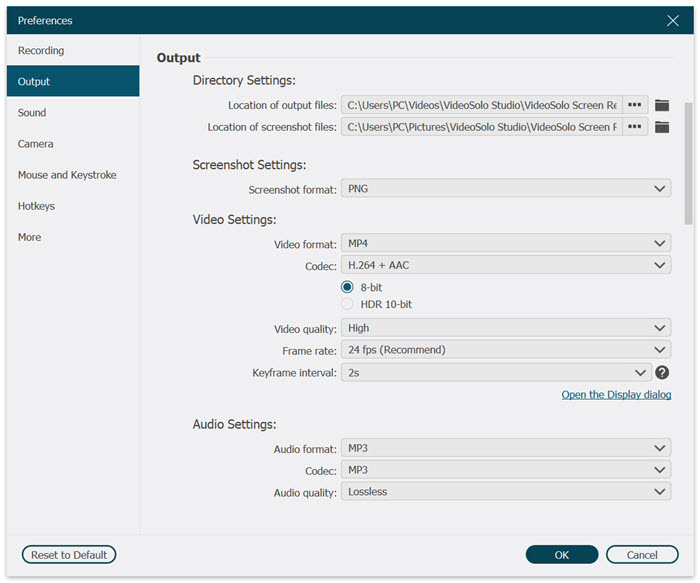
Etapa 3. Clique em "REC", e marque teclas de atalho para esconder a barra flutuante.
» Clique em “REC”. Uma janela pop -up irá embrá -lo de que você pode usar teclas de atalho para controlar a gravação. Se configurar anteriormente a barra oculta durante a gravação, mas esquecer de usar a tecla de atalho para ativar a barra flutuante, não se preocupe, ainda pode encontrar o programa na barra de tarefas do computador. Clique duplamente no ícone , ou clique no ícone com o botão direito do mouse para exibir a interface principal, a barra flutuante aparecerá novamente.
» Clique em “OK” e o processo de gravação de áudio será iniciado em três segundos. Em seguida, comece a reproduzir o áudio no navegador que deseja gravar. O volume também é ajustável durante a gravação.
Etapa 4. Corte e salve o áudio no navegador.
Após terminar de gravar áudio online do Chrome/FireFox, pode visualizar e aparar a gravação de acordo com sua necessidade e salvá -lo no seu computador. Observe também que todas as gravações são salvas automaticamente, mesmo que o processo de gravação tenha um acidente. Agora pode ouvir convenientemente as gravações de áudio do seu navegador no seu computador Mac/Windows.
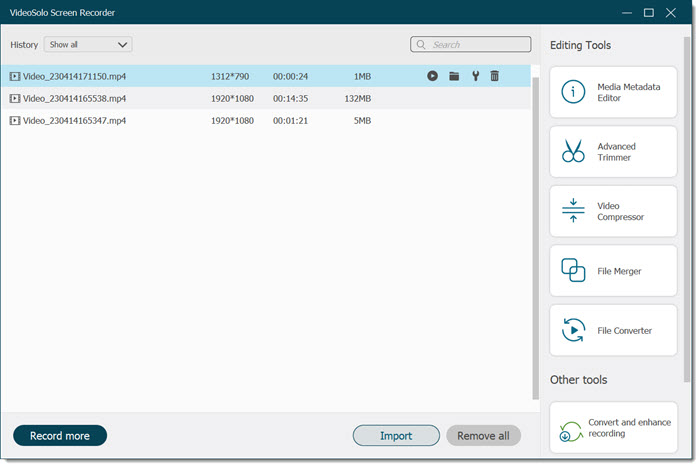
Tutorial em vídeo para gravar áudio no navegador com VideoSolo
Extensões do navegador para gravar áudio no Chrome/Firefox
O VideoSolo Gravador de Tela é compatível com todos os navegadores. No entanto, se estiver uma pessoa usando o navegador de Chrome ou de Firefox, também pode experimentar as extensões do navegador.
| VideoSolo | Chrome Audio Capture | Screencastify | Live Recorder | |
|---|---|---|---|---|
| Formato de saída | MP3, AAC, M4A, WMA | MP3, MAV | MP3 | WEBM |
| Gravação longa | ✓ | ✕ | ✕ | ✕ |
| Qualidade sem perdas | ✓ | ✕ | ✕ | ✕ |
| Lista de tarefas | ✓ | ✕ | ✕ | ✕ |
| Corte de áudio | ✓ | ✕ | ✓ | ✕ |
Extensões do Google Chrome para gravar áudio online
1. Chrome Audio Capture
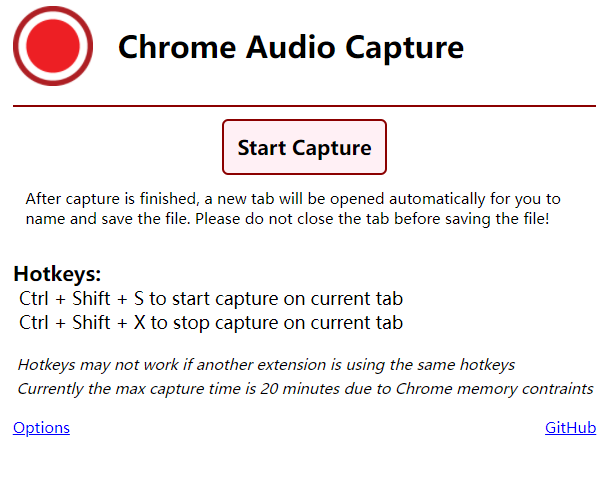
A primeira escolha do Chrome é o Chrome Audio Capture. e acordo com a introdução oficial, ele pode gravar qualquer áudio na guia atual. Melhor ainda, várias guias podem ser gravadas ao mesmo tempo. Além disso, você pode escolher quais guias podem ser silenciadas durante a captura. O áudio pode ser salvo no formato MP3 ou WAV.
No entanto, a gravação com o Chrome Audio Capture não pode exceder 20 minutos. Ao usar o gravador por mais de 20 minutos, a gravação precisa ser silenciada. Para piorar a situação, sua qualidade de áudio não é ótima em comparação com outros gravadores no navegador. Portanto, para gravar áudio longo com alta qualidade, o VideoSlo Screen Recorder é sua melhor escolha.
2. Screencastify

Outra extensão popular para gravar áudio no Google Chrome é o Screencastify. Esta extensão do navegador suporta a gravação de área de trabalho, guias do navegador e webcam. Além disso, o prático Screencastify fornece alguns recursos básicos de edição que permitem cortar o início e o fim de seus vídeos, mesclar ou cortar suas gravações.
A parte mais incrível é que o Screencastify pode trabalhar com o Google Drive para aumentar sua produtividade. Após criar uma gravação, pode enviar o áudio ou o vídeo para o Google Drive e criar um link compartilhável do Drive. eu plano gratuito oferece aos usuários gravações ilimitadas, no entanto, cada gravação é limitada a 5 minutos.
Extensões do Firefox para gravar áudio online

Pode escolher o Live Recorder para gravar áudio mais longo no navegador de Firefox. Lembra-se de começar a reproduzir áudio antes de iniciar esta extensão. O formato de saída suportado do Live Recorder é WEBM, que precisa ser convertido em MP3 para reproduzir áudio livremente.
Como gravar áudio no navegador com extensões
Após a adição bem-sucedida, o processo de baixar e a localização do ícone de todas as extensões são semelhantes. Descubra com um guia simples!
Etapa 1. Clique no link na seção de introdução das extensões para ir para a página da extensão do navegador e baixá-las diretamente.
(Também pode selecionar a Web Store do seu navegador, pesquisar o Chrome Audio Capture / Screencastify no Google Chrome ou o Live Recorder no Firefox. )
Etapa 2. Clique em “Adicionar ao Chrome/Firefox” para baixar e instalar esta extensão no seu navegador.
Etapa 3. Encontre e clique na extensão no canto superior direito do Chrome ou Firefox.
Etapa 4. Clique no botão “Iniciar” para começar a gravar áudio do Firefox ou do Chrome.
Etapa 5. Após terminar a gravação, clique em “Salvar gravação” para salvar o áudio gravado em seu computador.
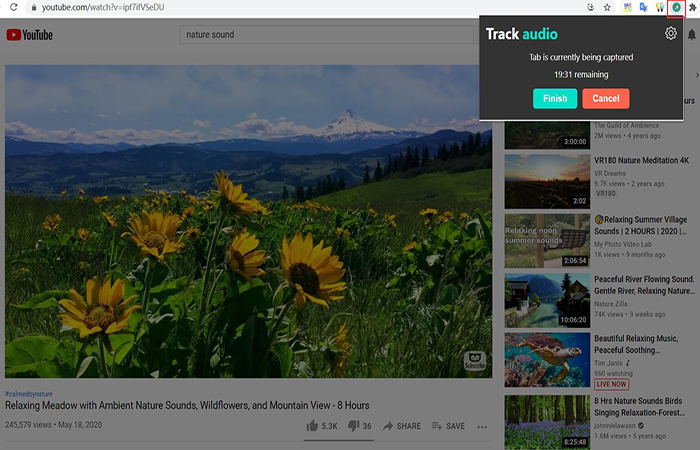
Conclusão
Em suma, contanto que tenha um poderoso gravador do Chrome como o VideoSolo Gravador de Tela, a gravação de áudio no navegador será muito eficiente e conveniente. Extensões de navegador como o Chrome Audio Capture também são ferramentas confiáveis para gravar áudio de guias da web. Espero que este artigo seja útil para você!


